Erfahren Sie, wie Sie Squids Sprachausgabe ersetzen und wie Sie neue Audiosprachen in das Spiel einbauen.
Über dieses Handbuch
Erfahren Sie, wie Sie Squids Sprachausgabe durch Ihre eigene ersetzen oder sogar völlig neue Audiosprachen in das Spiel einbauen können. Keine Codierung erforderlich!
So finden Sie Squids Sprachleitungen
Die kurze Antwort lautet: /WERDEN SIE SCHNECKE LOCA/
Wenn Sie nicht wissen, wo das ist, gibt es einen relativ einfachen Weg, sie zu finden: 1) Klicken Sie mit der rechten Maustaste auf das Spiel in Ihrer Bibliothek und wählen Sie Eigenschaften.
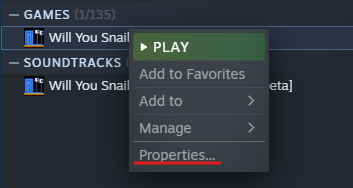
2) Klicken Sie auf die Registerkarte Lokale Dateien und dann auf Durchsuchen.
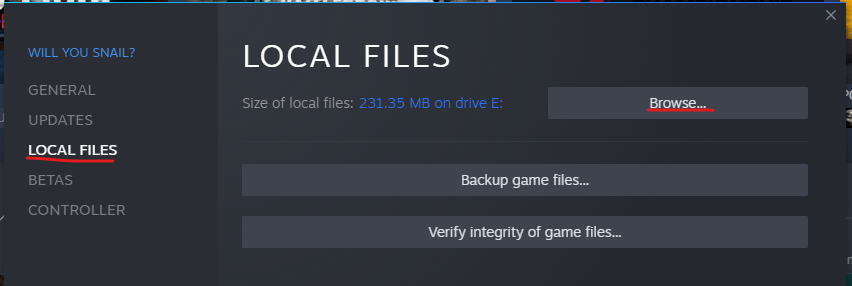
3) Folgen Sie ab hier dem Systempfad „WILL YOU SNAIL LOCA/English/“. Das sollte den Ordner öffnen, der alle englischen Sprachzeilen des Spiels enthält.
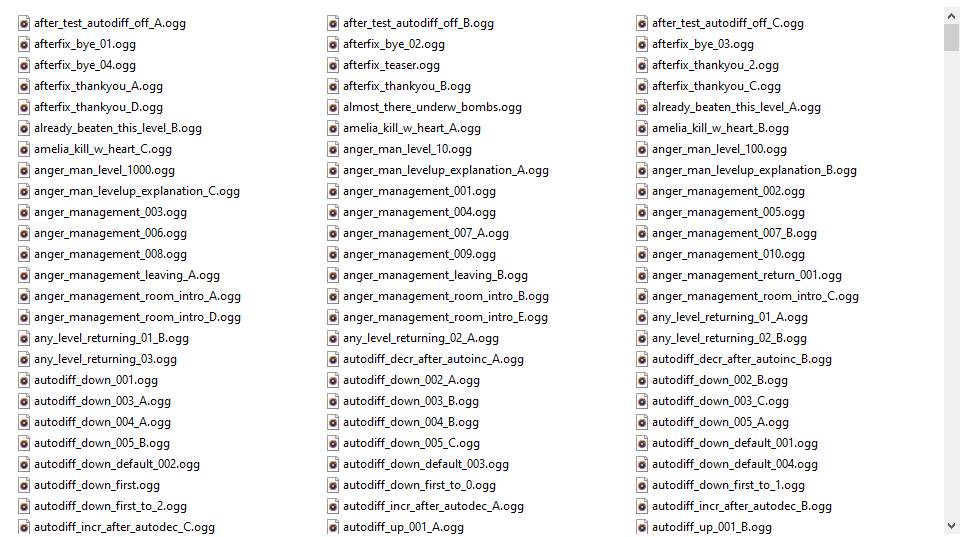
Hinweis: Seien Sie gewarnt, dass Sie sich möglicherweise Spoilern aussetzen, wenn Sie hier zufällige Sprachzeilen hören.
So ersetzen Sie Squids Sprachleitungen
Jetzt, wo Sie Squids Sprachleitungen gefunden haben /WERDEN SIE SCHNECKE LOCA/ Sie können sie leicht ersetzen. Legen Sie einfach Ihre eigenen Ogg-Sprachzeilen in den Ordner und das war's schon!
Wenn Sie eine Sprachleitung ersetzen, stellen Sie Folgendes sicher:
- Ihre neue Sprachleitung ist im .ogg-Format.
- Ihre neue Sprachleitung hat genau denselben Namen wie die alte.
- Sie legen Ihre neue Sprachleitung in die ein /WERDEN SIE SCHNECKE LOCA/ Ordner nach dem Entfernen des alten.
Tipps:
- Die Komprimierungsqualität und die Länge der Audiodatei spielen keine Rolle. Ihre ogg-Datei kann jede gewünschte Länge und Qualität haben.
- Erwägen Sie, eine Sicherungskopie der Originaldateien zu erstellen, bevor Sie mit ihnen herumspielen.
- Wenn alles schrecklich schief geht und Sie alles wieder auf den Zustand vor Ihren Änderungen zurücksetzen möchten, können Sie das Spiel entweder deinstallieren und neu installieren oder zu Ihrer Bibliothek gehen, mit der rechten Maustaste auf das Spiel klicken und zu Eigenschaften / Lokale Dateien / Überprüfen gehen Integrität von Spieldateien. Beide Methoden sollten funktionieren, um das Spiel zu reparieren.
- Falls Sie ändern, was Squid sagt, möchten Sie vielleicht auch die Untertitel an Ihren neuen Text anpassen. Weitere Informationen zum Aktualisieren der Untertitel finden Sie in meinem anderen Leitfaden zu Textlokalisierungen.
Wenn Sie nun das Spiel starten und die Sprachzeilen ausgelöst werden, sollte Ihre neue Sprachzeile abgespielt werden.
So fügen Sie eine neue Audiosprache hinzu
Es ist auch möglich, dem Spiel neue Audiosprachen hinzuzufügen. Nachdem Sie eine neue Audiosprache hinzugefügt haben, können Sie diese in den Audioeinstellungen des Spiels auswählen. Sie können diese Funktion verwenden, um Audioübersetzungen für vorhandene Sprachen hinzuzufügen, aber Sie können auch ganz neue oder erfundene Sprachen hinzufügen, wenn Sie möchten. So können Sie dem Spiel eine neue Audiosprache hinzufügen.
Offen / WERDEN SIE SCHNECKE LOCA. Öffnen Sie dann „Legal WYS Loga – Main.tsv“ in einem Texteditor Ihrer Wahl. Schauen Sie sich NUR die allererste Zeile an und sehen Sie, ob Sie Ihre Sprache darin finden können:
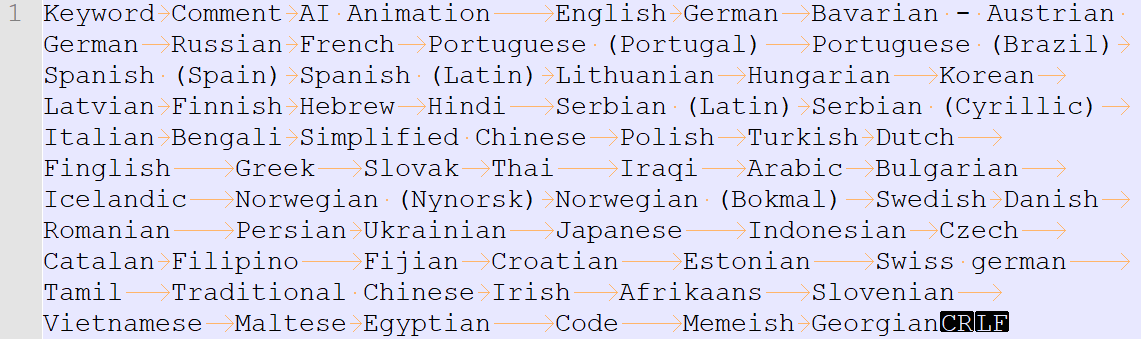 Wenn die Sprache bereits darin enthalten ist, merken Sie sich den genauen Namen. Drücken Sie einfach Strg + C darauf oder so. Andernfalls können Sie diesen Schritt überspringen. Für Audiosprachen muss in dieser Datei nichts hinzugefügt oder geändert werden.
Wenn die Sprache bereits darin enthalten ist, merken Sie sich den genauen Namen. Drücken Sie einfach Strg + C darauf oder so. Andernfalls können Sie diesen Schritt überspringen. Für Audiosprachen muss in dieser Datei nichts hinzugefügt oder geändert werden.
Gehe zu /WILL YOU SNAIL LOCA und erstellen Sie einen neuen Ordner mit genau dem Namen, den Sie in Schritt eins gefunden haben. Wenn Sie eine völlig neue oder erfundene Sprache hinzufügen, können Sie den Ordner beliebig benennen. Denken Sie nur an den Namen. Der von Ihnen verwendete Sprachname muss überall konsistent bleiben.
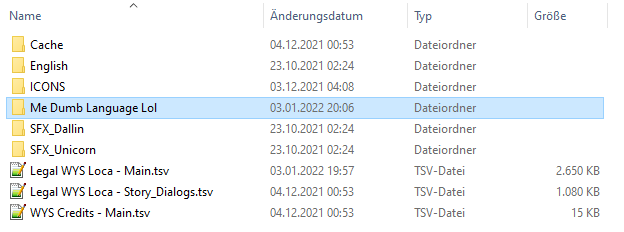
Gehe zu /WILL YOU SNAIL LOCA/ICONS und füge eine PNG-Datei mit einer Größe von 758×58 Pixel hinzu. Es sollte den Namen Ihrer Sprache in geschriebenem Text anzeigen und wird im Sprachauswahlmenü des Spiels verwendet. Der Name dieser Datei sollte mit „L_“ beginnen, gefolgt von Ihrem Sprachnamen ohne Leerzeichen und Sonderzeichen. Wenn Ihr Ordner in Schritt zwei „Me Dumb Language Lol“ hieß, muss diese Datei beispielsweise „L_MeDumbLanguageLol.png“ heißen:
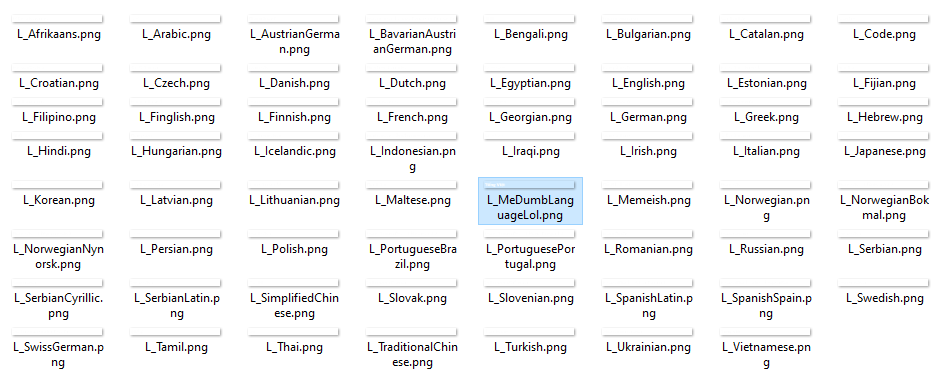
Alles, was noch zu tun ist, ist zu füllen /WERDEN SIE SCHNECKE LOCA/ Ordner mit Sprachleitungen. Es ist sehr wichtig, dass Sie dort vor dem Testen mindestens eine Sprachzeile mit dem Namen „basic_placeholder.ogg“ hinzufügen. Ordner ohne „basic_placeholder.ogg“ werden nicht als Audiosprachenordner erkannt. Jedes Mal, wenn eine Sprachzeile nicht gefunden wird, wird stattdessen Ihre Platzhalter-Sprachzeile abgespielt.
Probieren Sie es aus! Sehen Sie, ob Sie Ihre eigene Audiosprache im Spiel auswählen können und ob Ihre benutzerdefinierte Platzhalter-Sprachleitung korrekt ausgelöst wird! 🙂
Hinweis: Wenn das Spiel ein Update über den Steam-Client erhält, besteht eine geringe Chance, dass es Ihr Setup ein wenig durcheinander bringt. Es wird dringend empfohlen, dass Sie auch an anderer Stelle eine Sicherungskopie Ihrer Audiodateien aufbewahren.
Wichtige Ressourcen
Das Erstellen von über tausend Audioübersetzungen ist eine Menge Arbeit. Deshalb möchte ich Ihnen einige nützliche Ressourcen geben, die Ihnen das Leben erheblich erleichtern.
Es ist nützlich, eine vollständige Liste zu haben, welche Audioclips existieren, was Squid darin sagt und wie sie im Spiel ausgelöst werden. Diese Liste ist leicht zugänglich, aber seien Sie gewarnt, dass Sie sich Spoilern aussetzen, wenn Sie sie lesen.
Gehe zu /WILL YOU SNAIL LOCA und öffnen Sie die Datei „Legal WYS Loca – Main.tsv“ in Ihrem bevorzugten Tabellenkalkulationsprogramm (OpenOffice funktioniert zum Beispiel gut). Wenn Sie die Datei korrekt importieren (durch Tabulatoren getrennte Werte), sollten Sie eine schöne und saubere Tabelle mit allen Informationen erhalten, die Sie benötigen:
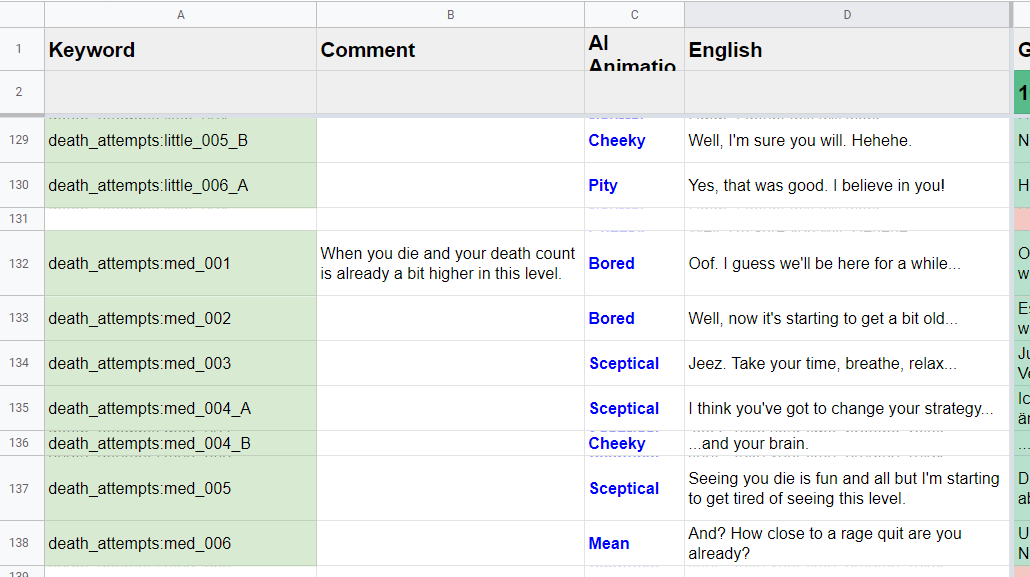
Die erste Spalte ist der Name der Audiodatei. Die einzige Änderung, die Sie vornehmen müssen, besteht darin, alle Doppelpunkte („:“) durch einen Unterstrich („_“) zu ersetzen. Wenn also in der ersten Spalte „death_attempts:med_001“ steht, sollte die entsprechende Audiodatei „death_attempts_med_001.ogg“ heißen.
Für diejenigen unter Ihnen, die Zugriff auf die Audiosoftware Cubase haben, wird das Leben noch einfacher! Ich teile buchstäblich meine ursprüngliche Cubase-Datei mit Ihnen. Alle Effekte, alle Dateinamen und alle Cycle-Marker sind bereits vorhanden. Obwohl es nicht unbedingt notwendig ist, ist die Verwendung dieser Vorlage wahrscheinlich bei weitem der beste Weg, um eine neue Audiosprache zu erstellen.
Um meine Vorlage zu verwenden, benötigen Sie:
- Cubase Pro 10.0.50 oder höher (Pro-Version ist leider die einzige, die Cycle-Marker unterstützt.)
- Ein okayes Mikrofon (muss nicht perfekt sein. Es durchläuft sowieso eine Million Verzerrungseffekte.)
- Ein anständiger Computer (weil die Cubase-Datei ziemlich groß ist. Lol.)
Schritt 1: Laden Sie meine Cubase-Vorlage herunter
Offensichtliche Spoilerwarnung. Die Vorlage enthält ALLE Original-Sprachzeilen!!
Hier ist der Download-Link: https://jonas-tyroller.itch.io/will-you-snail-cubase-template
Schritt 2: Öffnen Sie es!
Entpacken Sie die Datei und öffnen Sie die .cpr-Datei in Cubase.
Schritt 3: Öffnen Sie das Marker-Fenster
Gehen Sie zu Projekt/Marker oder drücken Sie Strg+M. Sie sollten dieses Fenster sehen:
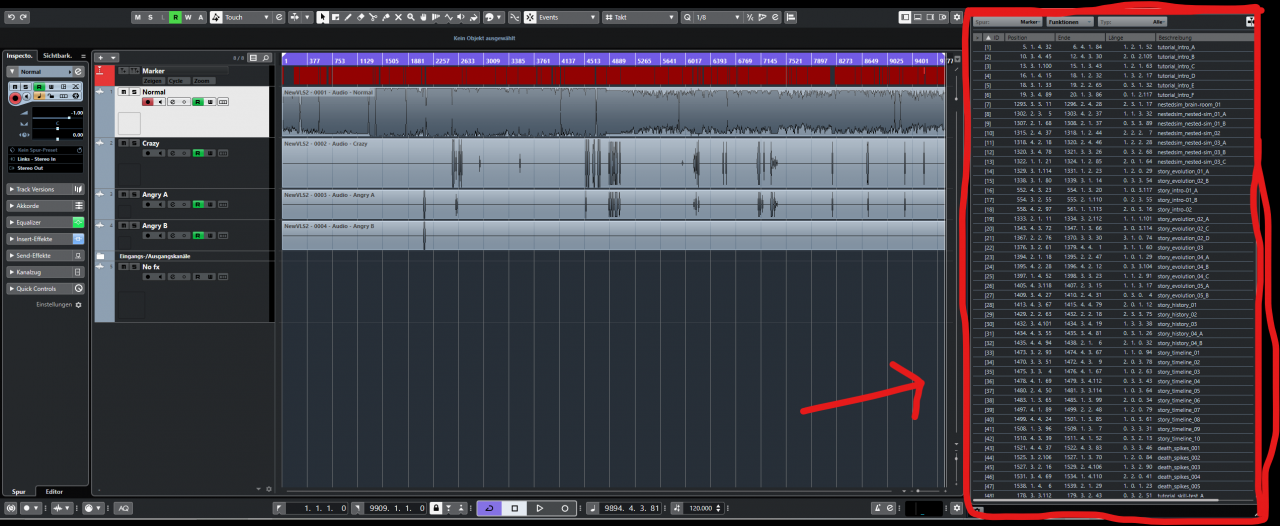
- Sehen Sie sich eine Liste an, die jede einzelne Sprachzeile im Spiel enthält.
- Springen Sie zu einer beliebigen Sprachzeile, indem Sie auf die erste Spalte (das „>“-Symbol) klicken.
- Cycle-Marker hinzufügen, entfernen oder umbenennen.
Schritt 4: Aufnehmen
Nehmen Sie Ihre Sprachzeilen unter den richtigen Cycle-Markern auf und passen Sie die Größe der Cycle-Marker an die Länge Ihrer Aufnahmen an.
Schritt 5: Ändern Sie die Tonhöhe
Auf fast jeder Sprachleitung gibt es eine animierte automatische Melodie. Sie können es ändern oder so lassen, wie Sie es bevorzugen:
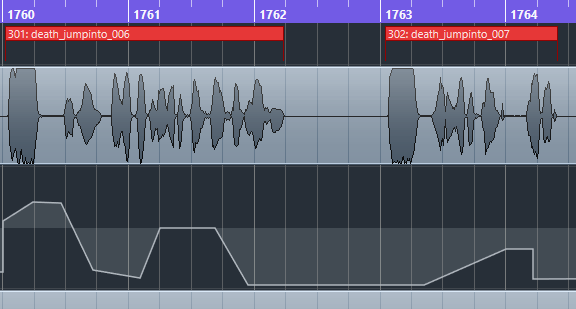
Schritt 6: Exportieren
Das Tolle an Cycle-Markern ist, dass Sie alle richtig benannten Voice-Lines auf einmal exportieren können. Wenn Sie es richtig eingerichtet haben, drücken Sie nur einen Knopf, und jede einzelne Sprachzeile wird so exportiert, dass Sie sie anschließend nur noch in den richtigen Ordner verschieben müssen. Es hat mir schon so viel Zeit gespart. Es ist verrückt.
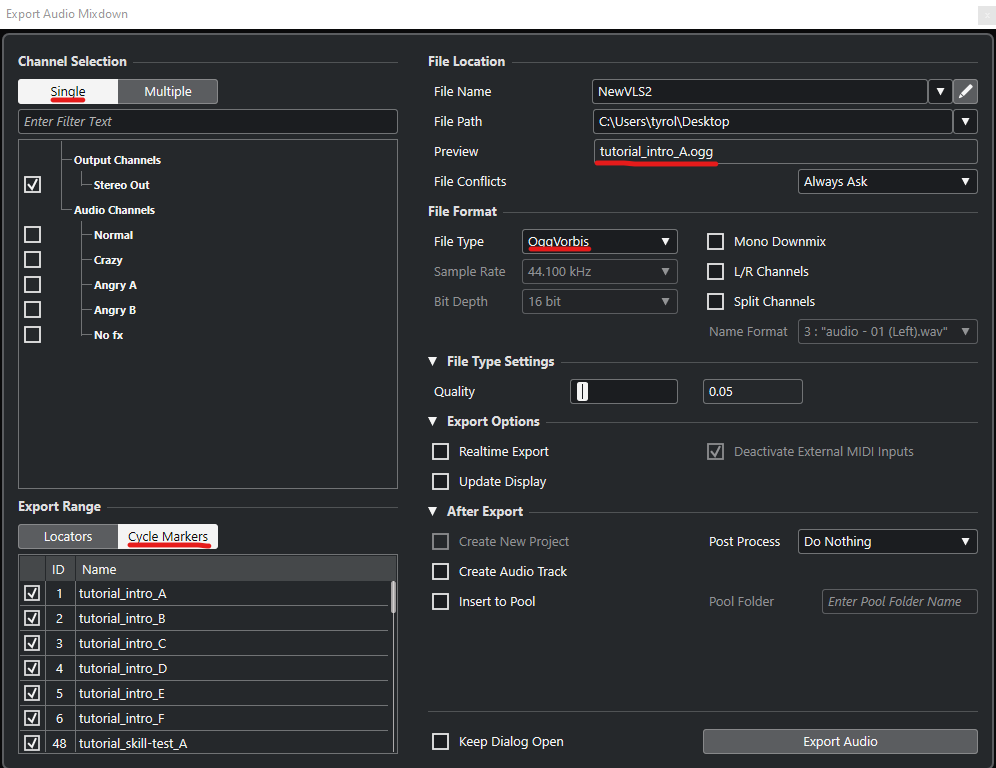 Stellen Sie sicher, dass Sie einzelne Cycle-Marker als OggVobis exportieren, wobei NUR der Name des Cycle-Markers als Dateiname verwendet wird. Sie können die Namensstruktur ändern, indem Sie auf das Stiftsymbol neben dem Feld „Dateiname“ drücken.
Stellen Sie sicher, dass Sie einzelne Cycle-Marker als OggVobis exportieren, wobei NUR der Name des Cycle-Markers als Dateiname verwendet wird. Sie können die Namensstruktur ändern, indem Sie auf das Stiftsymbol neben dem Feld „Dateiname“ drücken.
Schritt 7: Legen Sie Ihre exportierten Dateien im richtigen Sprachordner ab.
Und das ist es! Du hast es geschafft.
Wenn Sie Cubase nicht haben und Ihre Stimme wie Squid klingen lassen möchten, können Sie auch versuchen, den Effekt in einem anderen Programm nachzubilden. Nicht, dass Sie unbedingt wie Squid klingen müssen, aber da die Leute immer wieder danach fragen, teile ich gerne mein Rezept mit Ihnen.
1) Mein sauberes Mono Als Input dient die Sprachaufnahme. Ich spreche mit tiefer, monotoner Stimme.
2) Ich verwende animierte Tonhöhe richtig (automatische Abstimmung) um meiner Stimme einige künstlich klingende Tonhöhenmodulationen hinzuzufügen. Zum Beispiel, wenn Squid eine Frage stellt, erhöhe ich langsam die Tonhöhe während des Satzes oder wenn Squid ein bisschen ausrastet, lasse ich die Tonhöhe einfach wild herumspringen.
3) Ich füge einige ziemlich starke hinzu Werkzeugen danach. Das liegt vor allem daran, dass ich mir keine Sorgen machen muss, dass ich immer mit genau der gleichen Lautstärke aufnehme. Dadurch wird alles, was ich aufnehme, ungefähr gleich laut.
4) Dann kommt ein bisschen Bitcrusher Verzerrung. Die Stimme beginnt jetzt ziemlich roboterhaft zu klingen. Es hat viele tiefe Frequenzen.
5) Einige leichte Chor damit es voller klingt.
6) Einige Wahwah. Ich weiß nicht genau, warum ich das hinzugefügt habe, aber es scheint aus irgendeinem Grund viele der niedrigen Frequenzen loszuwerden. Klingt danach metallischer.
7) Dann kommt a Tor. Dadurch wird die Lautstärke einfach auf 0 gesetzt, wenn die Lautstärke unter einem bestimmten Schwellenwert liegt. Dies dient im Wesentlichen der Rauschunterdrückung.
8) A Limit das verhindert, dass die Stimme zu laut wird.
9) Ein Ausgleich. Ich verwende dies, um fast alle Tiefen loszuwerden und noch mehr Höhen hervorzuheben. An dieser Stelle ist noch alles Mono.
Das haben wir bisher erreicht (Schritt 1-9):
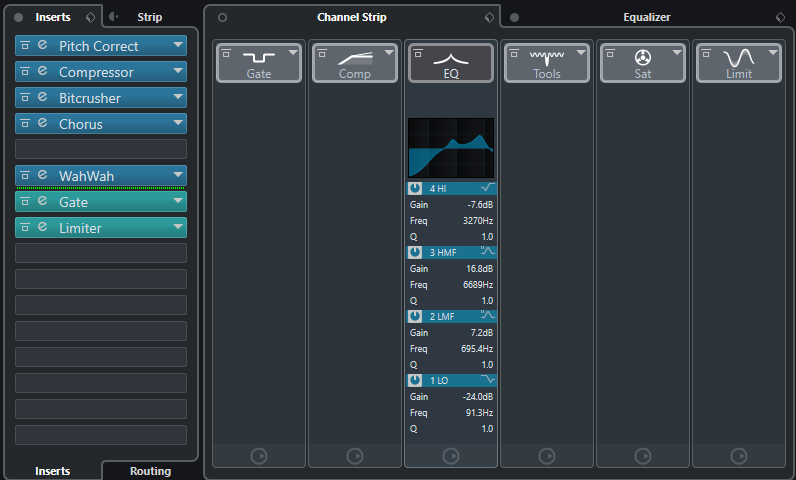
10) Dann kommt a Flanger der das Signal von Mono auf Stereo umwandelt, was viel voller klingt.
11) Ein Finale Limit um sicherzustellen, dass alles wirklich die gleiche Lautstärke hat (wenn Sie viele Sprachzeilen aufnehmen, möchten Sie dies wirklich nicht manuell anpassen, lol)
12) Ein Finale Ausgleich um die nervigsten Frequenzen ein wenig zu reduzieren.
Hier ist der Screenshot für die Schritte 10-12:
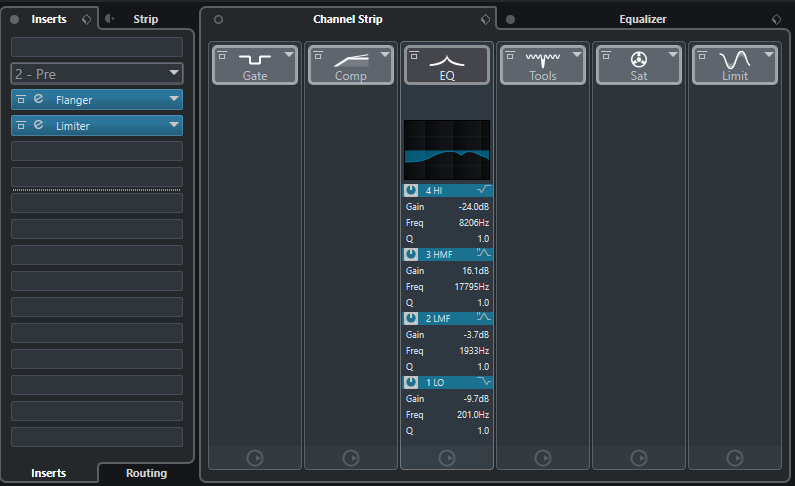
Und das ist es. Jetzt müssen Sie nur noch alle Parameter richtig ausbalancieren, um das zufriedenstellendste Ergebnis zu erzielen.
Teilen Sie Ihre Kreation!
Vergessen Sie nicht, Ihre Kreationen hier mit allen anderen zu teilen!
Wie kann ich neue Sprachen oder Sprachmodifikationen am besten teilen?
Ich weiß es ehrlich gesagt (noch) nicht. Vergiss nicht, uns hier auf Discord beizutreten https://discord.gg/G3mRDrK!
Was darf ich mit meiner Audiosprache oder meinem Audiomod machen?
Wenn es nichtkommerziell ist, machen Sie damit, was Sie wollen. Die kommerzielle Nutzung in Social-Media-Inhalten oder beim Verkauf Ihrer Kreation als Mod für Will You Snail ist ebenfalls in Ordnung.
Können Sie meine Audioübersetzung zur offiziellen Version des Spiels hinzufügen?
Ja, wenn Sie eine wirklich gute Audioübersetzung für eine populäre Sprache gemacht haben, bin ich definitiv daran interessiert, sie von Ihnen zu lizenzieren. Stellen Sie sicher, dass Sie sich melden (z. B. über Discord, Twitter oder die Support-E-Mail)!
Weitere Anleitungen:
- Willst du schnecken?: So ändern oder übersetzen Sie Spieltexte
- Willst du schnecken?: So erstellen Sie Ihre eigenen Farbschemata
- Wirst du schnecken? Offizieller Leitfaden
